Ezen a héten ez a téma a játékban, és bár kigyűjtöttem több cikket is, amit a bejegyzésben megtalálsz, bőven lehet még variálni. Nehéz tippeket adni, mert minden fotó más, minden blending más, és persze amihez blendingeljük a képet, az is meghatározza a végeredményt. Sokszor azért mondunk le egy szuper variációról, mert az oldal valamelyik része nem tetszik, vagy a további elképzeléseinknek nem felel meg. Lehet simán egy maszkot tenni rá, és azzal próbálkozni, de nagyon szép eredményt ad a gradient használata is.
Itt egy háttérhez blendingeltem a fotót. A Soft Light mód tökéletes a jobb oldalhoz, ahová szöveget vagy díszt lehet lehet tenni, csak éppen a fotó maga nem tetszik így.
Másolat a képből, aminek a blendingje Color Burn. Itt már jó a fotó, de a túl erős a jobb oldala.
Most jön a gradient. A felső rétegre teszünk egy maszkot, festő szín fekete, háttér fehér, és a maszkon jobbról balra húzunk egy gradientet.
Most tovább finomítottam. Ezt a réteget megdupláztam, hogy erőteljesebb legyen a fotó. A gradienten változtattam, feketéből átlátszóba menjen a fehér helyett. Fent az opciós sávban lehet ezt kiválasztani. Ha fekete-fehér a gradient, akkor az újabb húzás mindig felülírja az előzőt, ha feketéből átlátszó, akkor minden húzás hozzáadódik, így még finomabb átmeneteket tudunk készíteni.
Nézd meg a maszkot, látni, ahogy a gradienttel körbe huzigáltam, hogy az arc legyen koncentráltabb.
Fotókat is összeblendingelhetünk. Itt először két papírt hoztam össze.
Ehhez jött egy fotó Color Burn blendinggel.
Még egy fotót választottam, és mivel azt először egy papírhoz akartam blendingelni, alá tettem egy hátteret, a fotó Hard Light blendinget kapott. (ismét mondom, ízlés, hangulat, fotó kérdése, hogy mikor mit választunk)
Ahhoz, hogy ezt a két réteget egyszerre tudjuk az alsó képhez blendingelni, egy csoportba kell tennünk. Mindkettőt kijelöljük, és a rétegpaletta alján a Create a new group ikonra húzzuk. Most a csoportra teszünk egy maszkot, és azon húzunk egy gradientet. Én most a Radial gradientet választottam.
Már csak pár kütyüt tettem rá, és mehet is a heti játék galériájába:)
Jó móka, remélem, kipróbálod:)

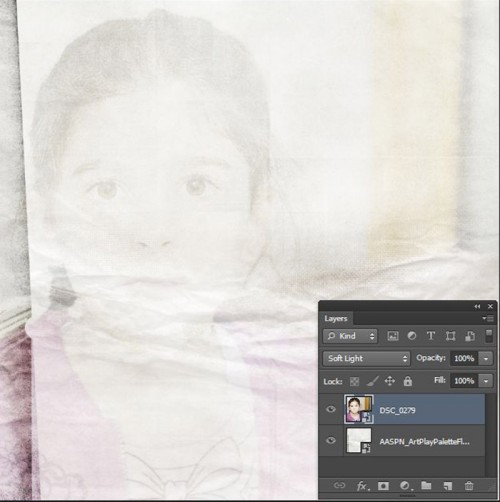
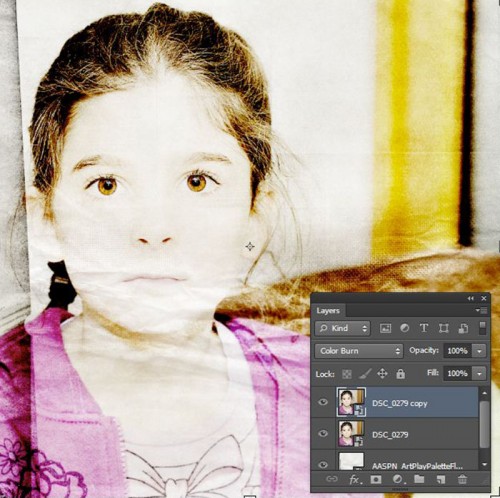
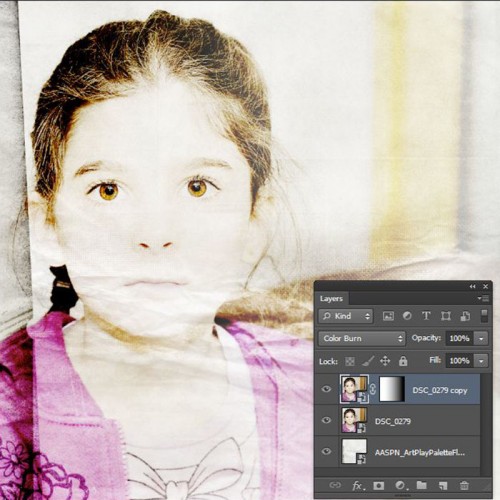

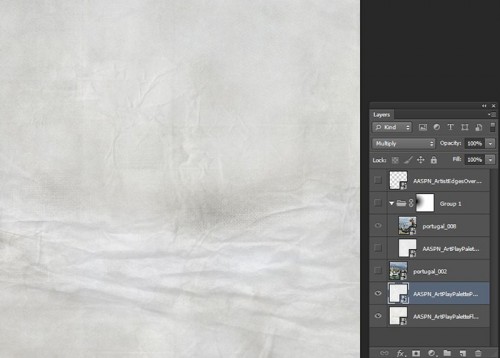
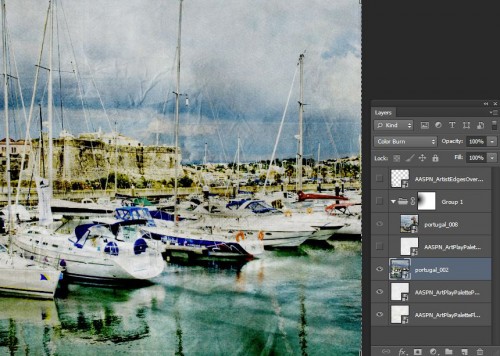
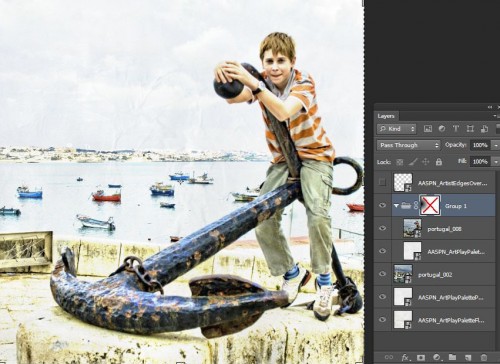
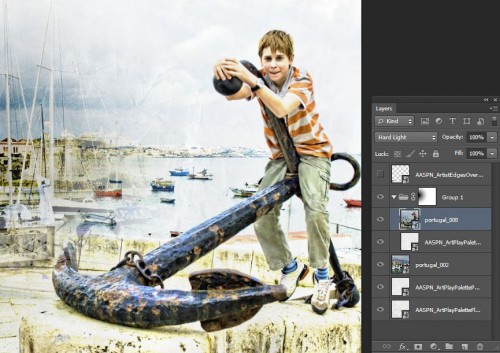




0 hozzászólás